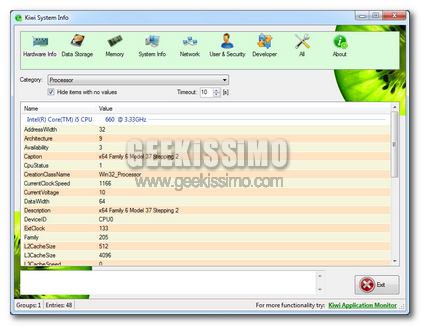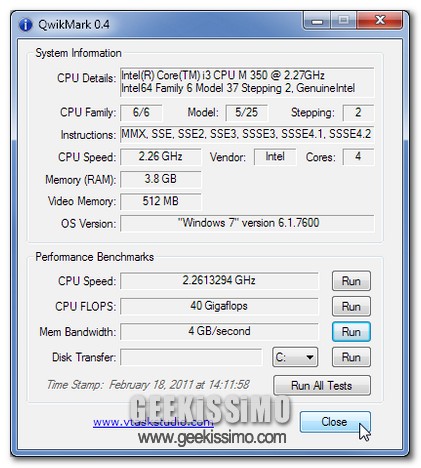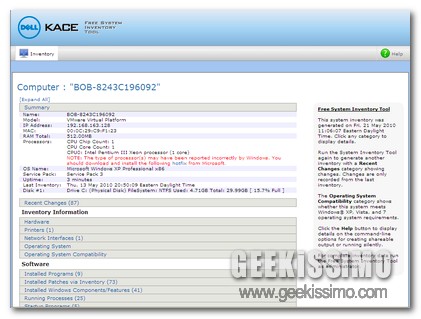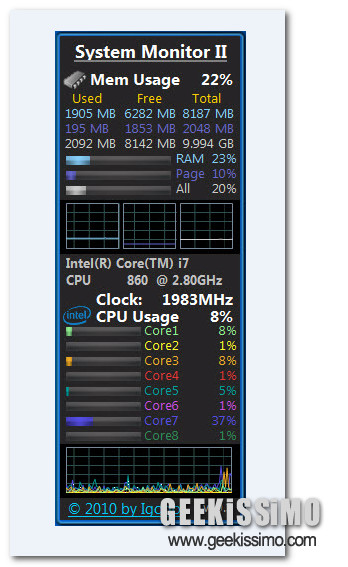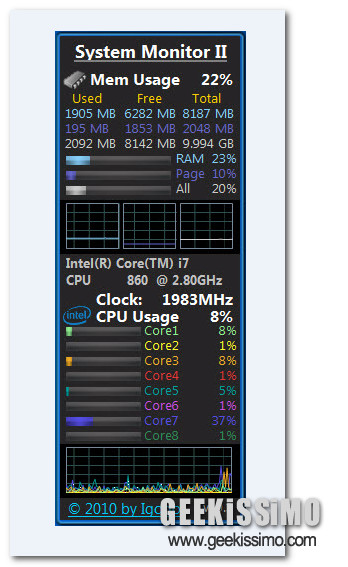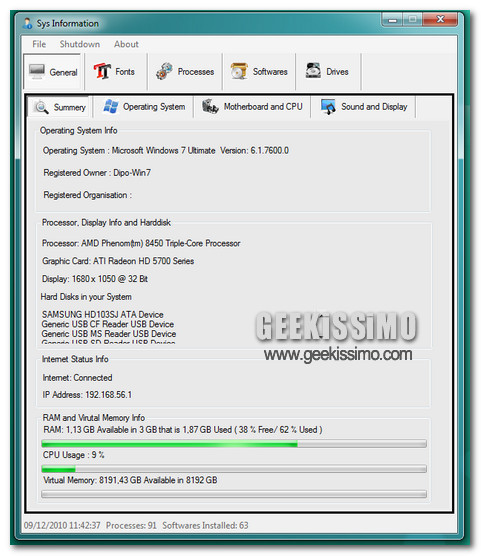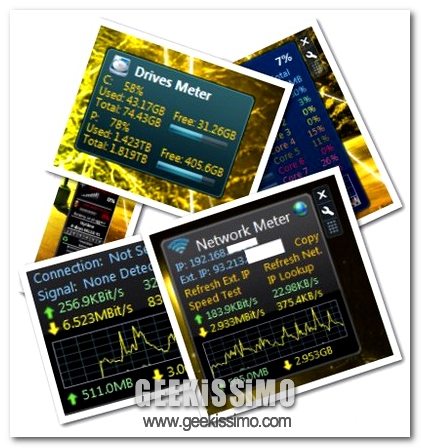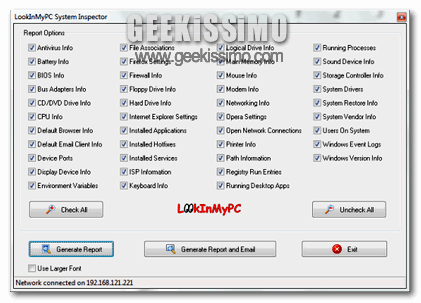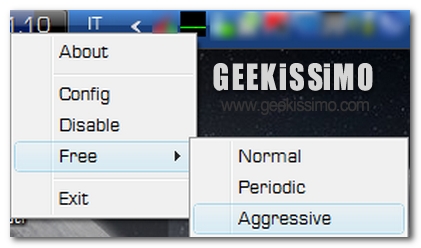Seagate , il noto produttore di memorie di massa, ha annunciato, proprio nel corso delle ultime ore, di aver raggiunto un accordo per procedere all’acquisizione del 64,5% del pacchetto azionario del produttore francese di hardware LaCie.
Philippe Spruch, presidente e amministratore delegato di LaCie, farà quindi il suo ingresso in Seagate come leader della divisione dedicata ai prodotti per la memoria di massa dedicati al mercato consumer.
La linea di soluzioni offerte da LaCie andrà poi ad affiancarsi a quanto reso disponibile da Seagate, così come annunciato mediante l’apposito comunicato stampa.
L’obiettivo dichiarato è quello di crescere nei mercati europei e giapponese, di incamerare le competenze per sfruttare la rete di rapporti con i distributori di LaCie e, ultimo ma non ultimo, di migliorare la distribuzione dei prodotti sia dell’una sia dell’altra azienda.